Najbolji besplatni i plaćeni softver Syslog Server za Windows

Syslog Server važan je dio arsenala IT administratora, osobito kada je riječ o upravljanju zapisima događaja na centraliziranoj lokaciji.

Ne biste trebali spremati datoteke na radnu površinu. To se može činiti brzim i jednostavnim, ali pretrpana radna površina je loša za produktivnost. Nećete moći pronaći ono što vam treba.
Postoje bolji načini za pohranu računalnih datoteka i održavanje radne površine urednom. Sljedeći članak pokazat će vam učinkovitija mjesta za spremanje datoteka u sustavu Windows 10.
1. Koristite Windows knjižnice
Windows 10 dolazi s bibliotekama. U biti, te biblioteke grupiraju mape zajedno tako da možete vidjeti sve svoje datoteke na jednom mjestu.
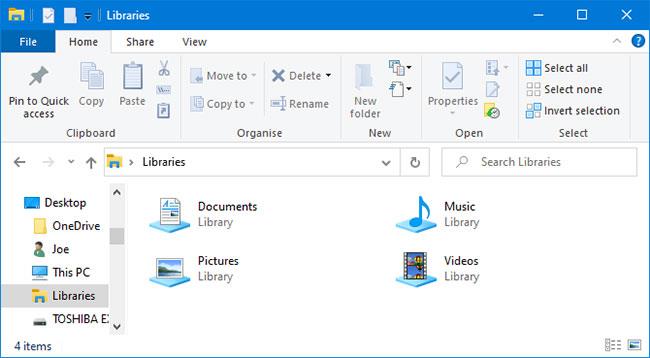
Windows 10 dolazi s bibliotekama koje pomažu u boljem organiziranju datoteka
Prema zadanim postavkama računalo će imati biblioteke Snimci kamere, Dokumenti, Glazba, Slike, Spremljene slike i Video zapisi .
Nisu iste kao zadane mape, iako imaju isti naziv.
Da biste im pristupili, otvorite File Explorer , upišite Biblioteke u navigacijsku traku i dodirnite Enter.
Krećite se kroz biblioteku i kliknite Svojstva. Pritisnite Dodaj... za odabir mape i upotrijebite padajući izbornik Optimiziraj ovu biblioteku za ako biblioteka sadrži određene vrste datoteka.
Knjižnice su sjajne jer ne zahtijevaju dodatni rad. Umjesto spremanja na radnu površinu, samo pohranite datoteku u mapu po vašem izboru. Ova metoda je vrlo fleksibilna i pomaže da se datoteke organiziraju.
Ovo možete napraviti korak dalje korištenjem aplikacije koja automatski organizira vaš .
2. Koristite Windows mape
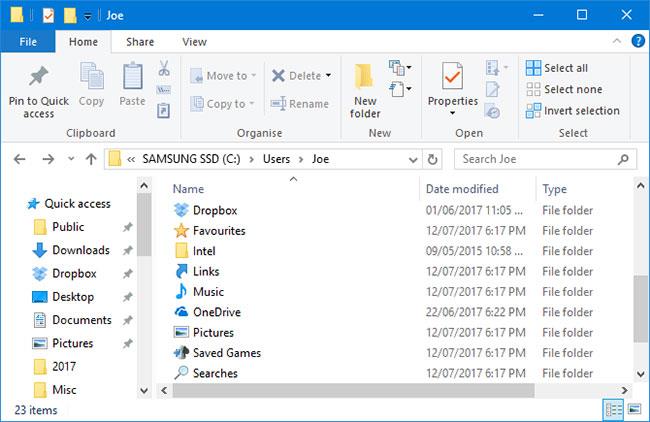
Mnogo je razloga zašto mape postoje, a jedan od njih je bolja organizacija
Slično Windows bibliotekama, ali češće, su mape. Mnogo je razloga zašto mape postoje, a jedan od njih je bolja organizacija.
Jednostavno rečeno, radna površina je također mapa. Možete otvoriti File Explorer i otići na radnu površinu kako biste vidjeli sve što ste tamo pohranili. Tada je možete pregledavati kao bilo koju drugu mapu: sortirati, pretraživati, stvarati novu itd.
Međutim, možete koristiti i stvarnu mapu kako ne biste zatrpali radnu površinu.
Windows dolazi sa zadanim mapama kao što su Dokumenti i Slike, savršene za pohranu podataka. Od njih možete brzo stvoriti novu mapu klikom na Nova mapa na izborniku pri vrhu ili desnim klikom i odabirom Novo > Mapa .
Možete stvoriti više podmapa, iako postoji ograničenje budući da ukupna putanja ne smije premašiti 260 znakova.
3. Koristite pohranu u oblaku
Ako spremate datoteke na radnu površinu radi lakšeg pristupa, razmislite o odabiru pružatelja usluge pohrane u oblaku .
Svaka dobra usluga u oblaku pojavit će se kao mapa na vašem računalu i automatski će sinkronizirati sve u njoj s oblakom. To znači da datotekama nije moguće pristupiti samo s više uređaja, već imate i višestruke kopije istih.
Mnogi pružatelji također nude povijest revizija, koja prati svaku promjenu u datoteci. Ako se trebate vratiti na stariju verziju, to možete učiniti s nekoliko klikova. To nije moguće ako datoteku spremite na radnu površinu.
Trebate brzi pristup datotekama?
Naravno, desktop ima svoje prednosti. Radna površina nije dobra za pohranjivanje puno mapa i datoteka, ali je savršena za pohranjivanje prečaca.
Prečaci vas spašavaju od navigacije kroz File Explorer da biste pronašli datoteke. Umjesto toga, samo dvaput kliknete na prečac i odmah ćete biti tamo prebačeni.
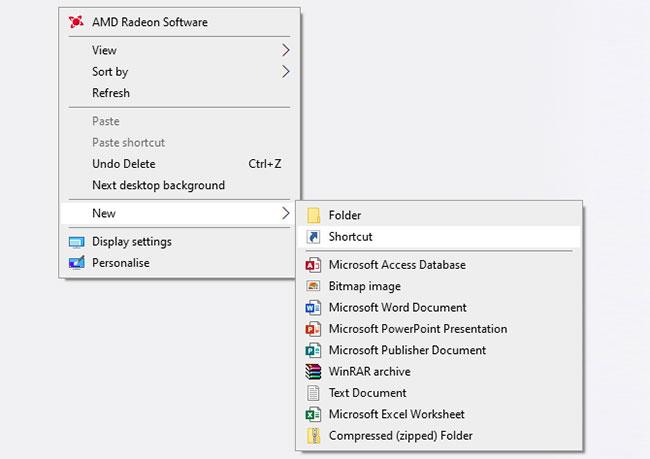
Prečaci vas spašavaju od navigacije kroz File Explorer da biste pronašli datoteke
Desnom tipkom miša kliknite radnu površinu i odaberite Novo > Prečac za aktiviranje čarobnjaka. Alternativno, možete kliknuti lijevom tipkom miša i povući mapu ili datoteku na radnu površinu da biste je pretvorili u prečac.
Čak i ako izbrišete prečac, stvarna datoteka će i dalje biti sigurna.
Umjesto postavljanja prečaca na radnu površinu, možete otići korak dalje. Desnom tipkom miša kliknite bilo koji prečac i odaberite Prikvači na programsku traku ili Prikvači na Start .
Naravno, nije dobra ideja preopteretiti programsku traku ili izbornik Start, ali ovu značajku možete koristiti za prikvačivanje najvažnijih datoteka i programa kojima morate redovito pristupati.
Syslog Server važan je dio arsenala IT administratora, osobito kada je riječ o upravljanju zapisima događaja na centraliziranoj lokaciji.
Pogreška 524: Došlo je do isteka vremena je kod HTTP statusa specifičan za Cloudflare koji označava da je veza s poslužiteljem zatvorena zbog isteka vremena.
Šifra pogreške 0x80070570 uobičajena je poruka o pogrešci na računalima, prijenosnim računalima i tabletima s operativnim sustavom Windows 10. Međutim, pojavljuje se i na računalima s operativnim sustavima Windows 8.1, Windows 8, Windows 7 ili starijim.
Pogreška plavog ekrana smrti BSOD PAGE_FAULT_IN_NONPAGED_AREA ili STOP 0x00000050 je pogreška koja se često pojavljuje nakon instaliranja upravljačkog programa hardverskog uređaja ili nakon instaliranja ili ažuriranja novog softvera, au nekim slučajevima uzrok je pogreška zbog oštećene NTFS particije.
Interna pogreška Video Scheduler također je smrtonosna pogreška plavog ekrana, ova se pogreška često pojavljuje na Windows 10 i Windows 8.1. Ovaj članak će vam pokazati neke načine za ispravljanje ove pogreške.
Da biste ubrzali pokretanje sustava Windows 10 i smanjili vrijeme pokretanja, u nastavku su navedeni koraci koje morate slijediti kako biste uklonili Epic iz pokretanja sustava Windows i spriječili pokretanje programa Epic Launcher sa sustavom Windows 10.
Ne biste trebali spremati datoteke na radnu površinu. Postoje bolji načini za pohranu računalnih datoteka i održavanje radne površine urednom. Sljedeći članak pokazat će vam učinkovitija mjesta za spremanje datoteka u sustavu Windows 10.
Bez obzira na razlog, ponekad ćete morati prilagoditi svjetlinu zaslona kako bi odgovarala različitim uvjetima osvjetljenja i namjenama. Ako trebate promatrati detalje slike ili gledati film, morate povećati svjetlinu. Nasuprot tome, možda ćete htjeti smanjiti svjetlinu kako biste zaštitili bateriju prijenosnog računala.
Budi li se vaše računalo nasumično i pojavljuje li se prozor s natpisom "Provjeravam ažuriranja"? Obično je to zbog programa MoUSOCoreWorker.exe - Microsoftovog zadatka koji pomaže u koordinaciji instalacije Windows ažuriranja.
Ovaj članak objašnjava kako koristiti prozor terminala PuTTY u sustavu Windows, kako konfigurirati PuTTY, kako stvoriti i spremiti konfiguracije i koje opcije konfiguracije promijeniti.







